Générateur de code QR pour Google
Code QR Google : Générateur de code QR pour Google
Autorisez les utilisateurs à accéder à vos liens Google en un seul scan
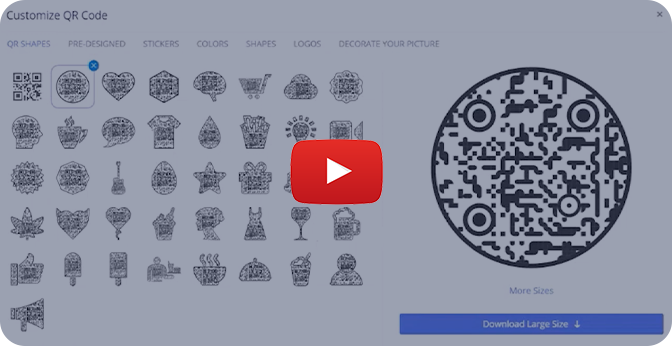
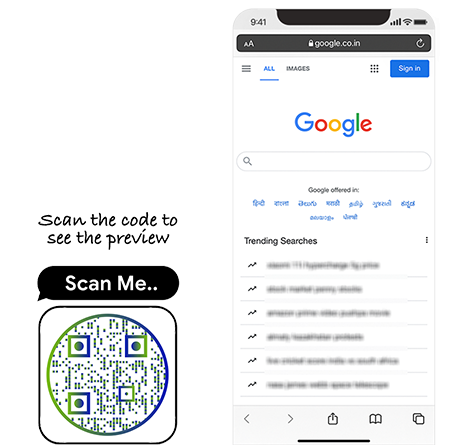
Qu'est-ce qu'un code QR Google ?
Un code QR Google vous permet de partager les URL des services Google, tels que Docs, Sheets, Slides, etc. Lors de la numérisation, les utilisateurs sont redirigés vers l'URL liée dans leur application de navigateur par défaut.
Comment créer un code QR Google ?
Suivez ces étapes pour créer un code QR Google :
Étape 1 : Visitez n'importe quelle solution Google
Connectez-vous à votre compte Gmail et visitez n'importe quelle solution (Ex : Docs, Slides, Sheets). Pour ce tutoriel, nous utilisons Google Docs.
Remarque: Vous pouvez également créer un code QR pour les pages de résultats de recherche Google.
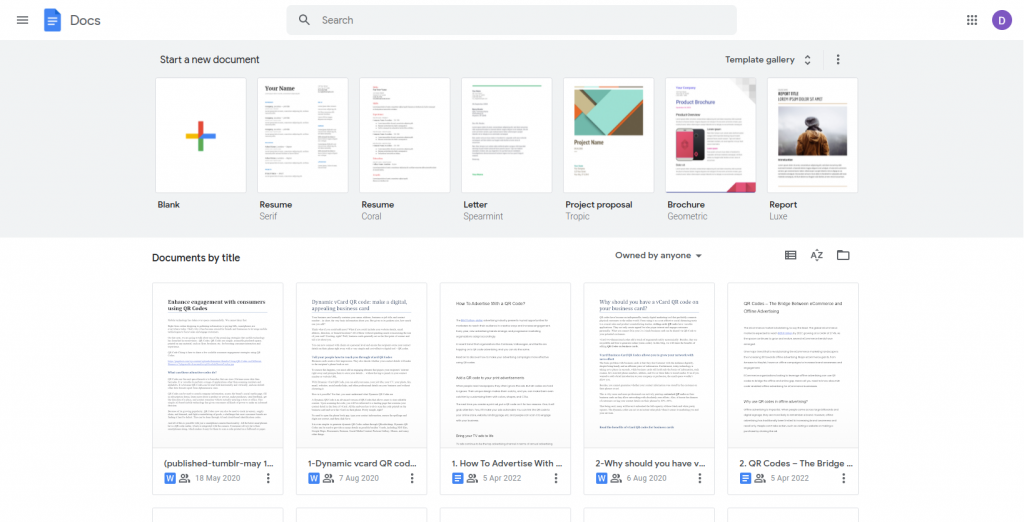
Étape 3 : autoriser l'accès à la vue
Cliquez sur "modifier à toute personne disposant du lien" pour vous assurer que le document peut être consulté par tout le monde.
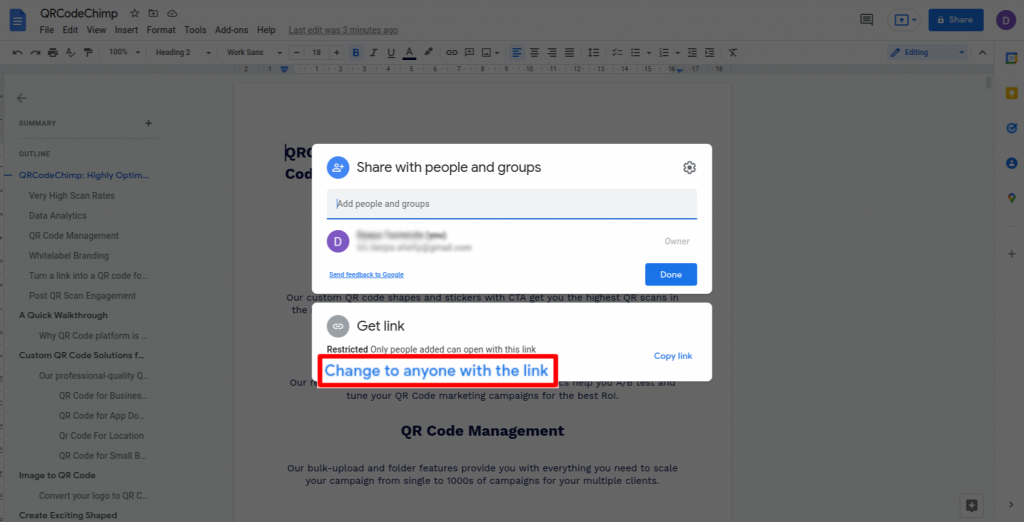
Étape 4 : Copier le lien
Cliquez sur "Copier le lien", puis cliquez sur "Terminé".
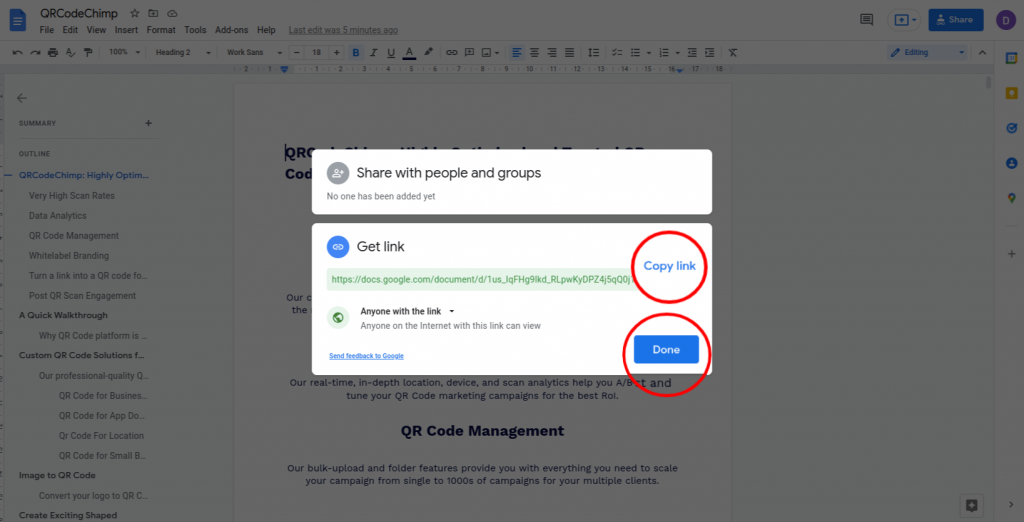
Étape 5 : Collez le lien copié
Collez le lien copié dans le champ "URL Google" du générateur de code QR pour Google.
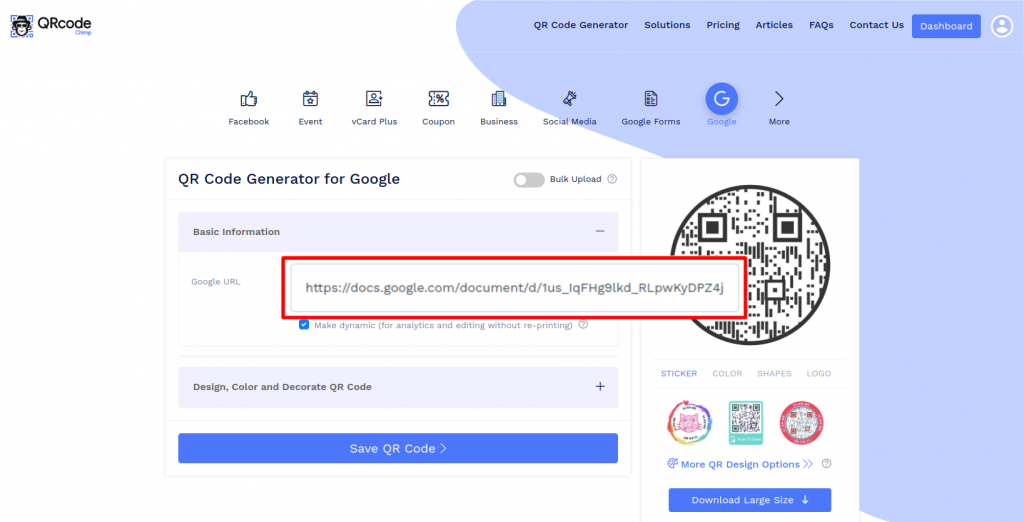
Étape 6 : Concevez votre code QR
Cliquez sur 'Design Color and Decorate QR Code' pour personnaliser la conception de votre QR Code (ex: ajouter de la couleur, de la forme, décorer une image).
Remarque: Cliquez sur l'icône « x » de la fenêtre contextuelle « Personnaliser le code QR » pour enregistrer les modifications.
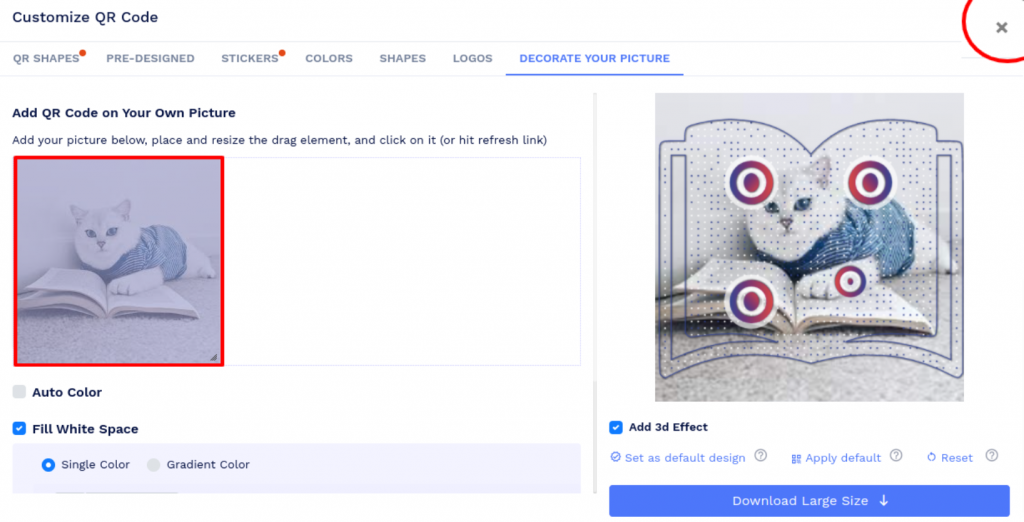
Étape 7 : Enregistrer et télécharger
Enregistrez le code QR en cliquant sur le bouton "Enregistrer le code QR", en saisissant le nom du QR, puis en cliquant sur "Enregistrer".
Remarque: Assurez-vous de scanner votre code QR à partir de différents appareils (iOS et Android) avant de l'imprimer pour la production.
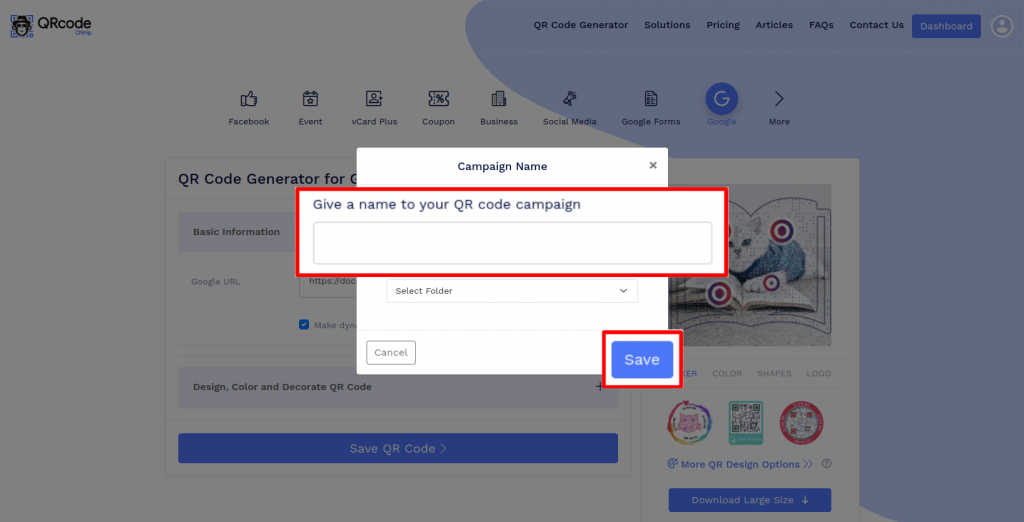
Foire aux Questions
Comment accéder aux liens Google à l'aide d'un code QR Google ?
Lors de la numérisation d'un code QR Google, les utilisateurs seront redirigés vers l'URL Google dans leur application de navigateur par défaut. Ainsi, les utilisateurs peuvent facilement visualiser vos fichiers Google en scannant votre code QR.
Pourquoi devrais-je utiliser un code QR Google ?
Un code QR Google facilite le partage des liens Google. Vous pouvez partager un code QR Google sur plusieurs canaux, permettant aux utilisateurs de visualiser vos fichiers Google en scannant le code QR.
Puis-je modifier l'URL d'un code QR Google ?
Si vous créez un code QR dynamique, vous pouvez le modifier sans le réimprimer et également suivre ses scans. Mais dans le cas d'un QR code statique, vous ne pouvez ni le modifier sans le réimprimer ni suivre ses scans.
Puis-je créer un code QR Google pour les pages de résultats de recherche Google ?
Oui, vous pouvez créer un code QR pour une page de résultats de recherche Google. Il vous suffit de copier l'URL de la page de résultats de recherche, de la coller dans le champ "URL Google" et de créer un code QR.
Créez et gérez des codes QR Google avec QRCodeChimp
QRCodeChimp vous permet de créer des codes QR Google et de suivre leurs scans. Examinons les principales caractéristiques de QRCodeChimp.
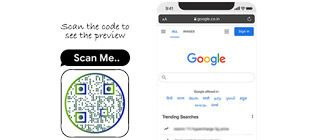

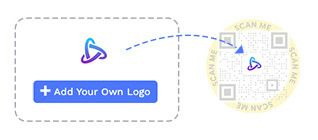
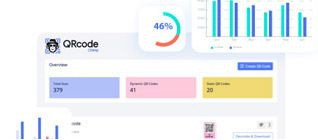
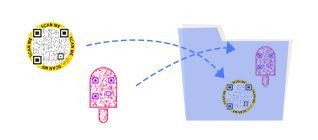
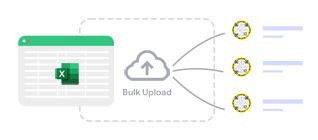
Comment obtenir plus de scans sur vos codes QR Google ?
Suivez ces bonnes pratiques pour obtenir plus de scans sur votre code QR Google :
Assurer une numérisation transparente
Imprimez votre code QR Google d'au moins 0.8 x 0.8 pouces afin que les gens puissent le scanner en une seule tentative.
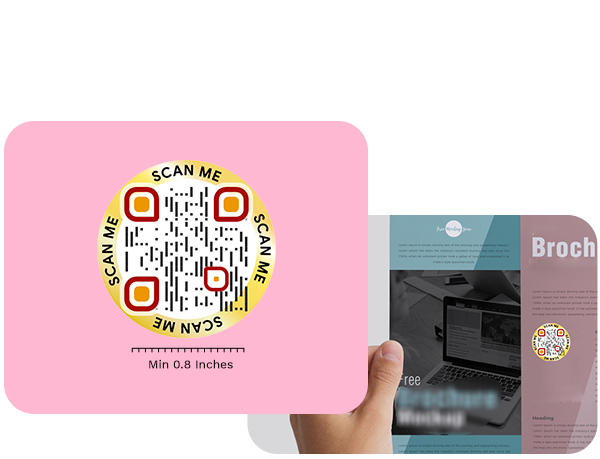
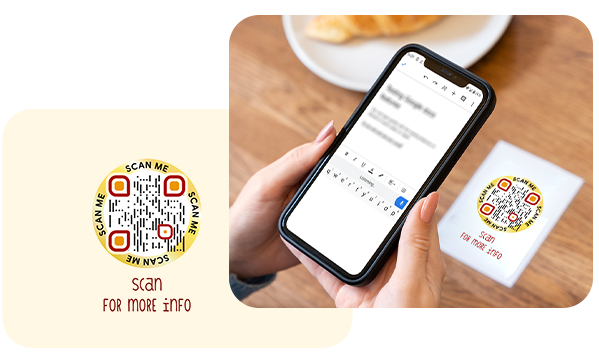
Rendez votre code QR Google visuellement attrayant
Donnez à votre code QR Google un look convaincant pour obtenir plus de scans. Utilisez des formes, des couleurs et d'autres fonctionnalités de personnalisation uniques pour décorer votre code QR.
Rendez-le exploitable
Ajoutez un CTA à votre code QR Google pour inspirer une action instantanée. Vous pouvez utiliser des autocollants avec des CTA pour rendre vos codes QR exploitables.
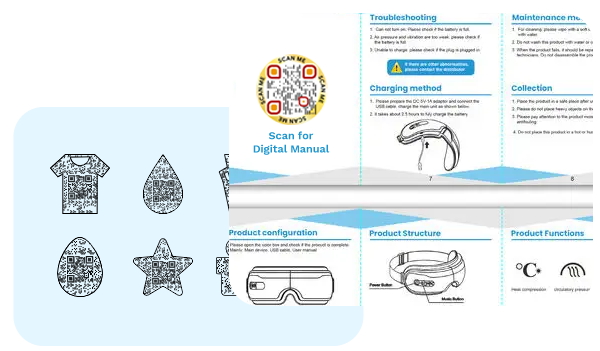
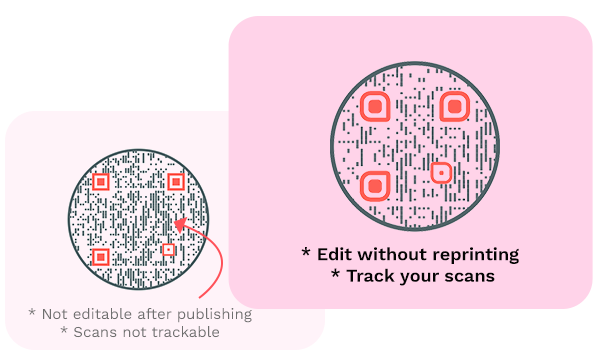
Rendre dynamique
Créez un code QR dynamique afin de pouvoir modifier l'URL sans réimpression et continuer à utiliser le même code QR. Vous pouvez également suivre les scans d'un code QR dynamique.
Comment fonctionne un code QR Google ?
Un code QR Google vous permet de partager des liens Google. Voici comment fonctionne un code QR Google :
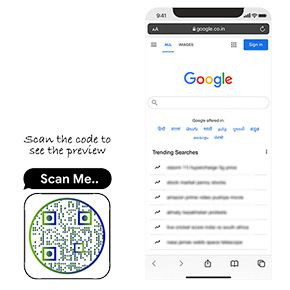
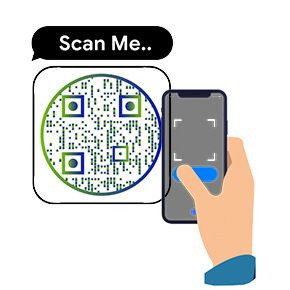
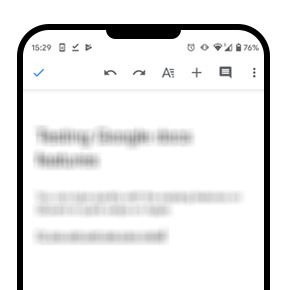
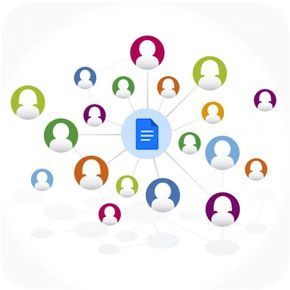
Avantages des codes QR Google
Voici pourquoi vous devriez utiliser les codes QR Google :
- Partagez les liens Google sur les canaux.
- Autorisez les utilisateurs à accéder aux liens Google en toute simplicité.
- Attirez plus de visiteurs sur vos liens Google.
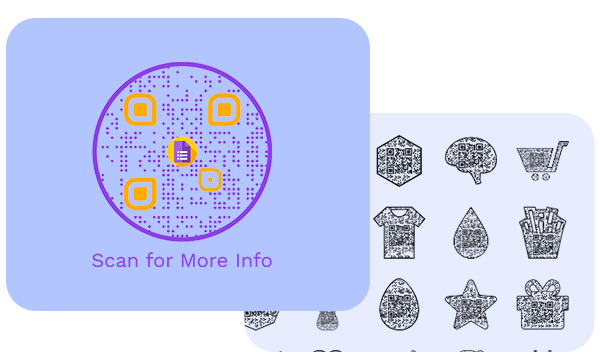
Qui devrait utiliser les codes QR Google ?
Les codes QR Google sont idéaux pour :
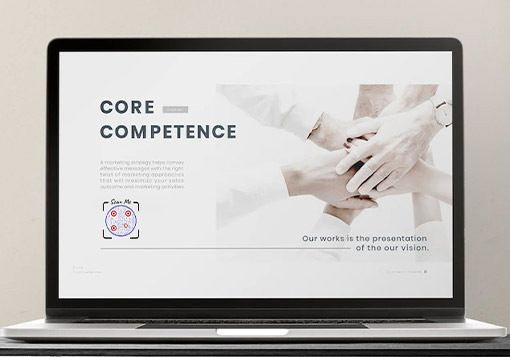
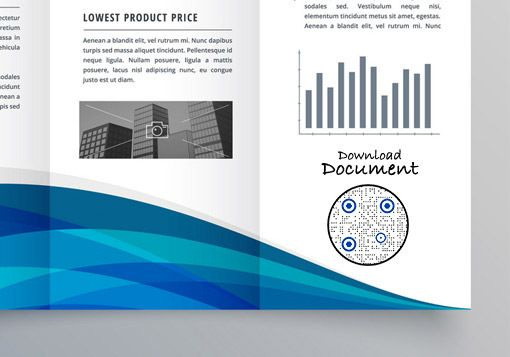

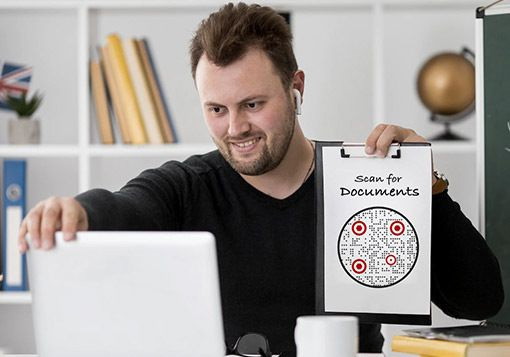
Écoutez ce que nos clients ont à dire !























